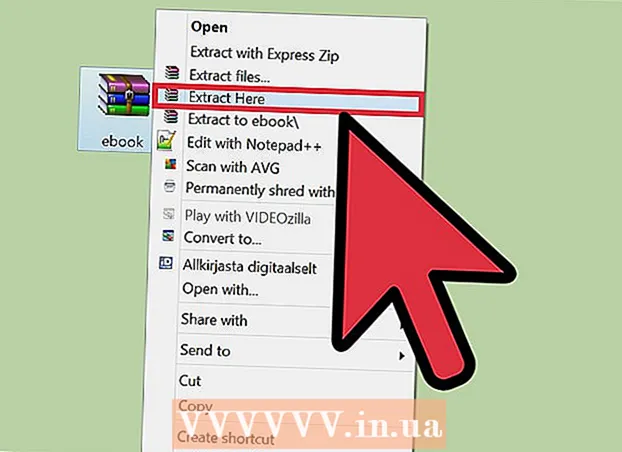Autor:
Randy Alexander
Data E Krijimit:
25 Prill 2021
Datën E Azhurnimit:
1 Korrik 2024

Përmbajtje
WikiHow sot do t'ju tregojë se si të bllokoni të gjithë shfletuesit për të hyrë në një faqe interneti specifike në një kompjuter Windows ose Mac duke redaktuar skedarin "host". Përndryshe, ndërsa nuk mund të bllokoni faqet e internetit në platformën Android, përsëri mund ta bëni këtë në iPhone ose iPad tuaj duke përdorur menunë Kufizimet në aplikacionin Cilësimet.
Hapat
Metoda 1 e 3: Në Windows
- Hapni menunë Start
. Klikoni në logon e Windows të vendosur në këndin e poshtëm të majtë të ekranit ose shtypni butonin Fito.
- Në Windows 8, duhet të vendosni treguesin e miut mbi këndin e sipërm të djathtë të ekranit dhe pastaj të klikoni në ikonën e lupës.
- Lloji Notepad Shko te Fillimi. Aplikacioni Notepad do të shfaqet në krye të dritares së menusë Start.
- Kliko me të djathtën Notepad dhe zgjidhni Drejtoni si administrator (Ekzekutoni nën administratorin). Ky opsion do të hapë Notepad si administrator. Nëse nuk hapni Notepad si administrator, nuk do të jeni në gjendje të redaktoni skedarin "host".
- Në laptopët me një prekje që zëvendëson një mi tradicional, përdorni dy gishta për të prekur touchpad-in në vend të një klikimi të djathtë.
- Klikoni po kur ju kërkohet të konfirmoni vendimin tuaj dhe të hapni Notepad.
- Klikoni Dosja (Skedari) dhe zgjidhni E hapur (Hapur).
- Klikoni dy herë në makinë (C:) pastaj shkoni te Windows> System32> drejtuesit> etj. Klikoni dy herë në secilën dosje derisa të shkoni në drejtorinë "etj".
- Klikoni në menunë zbritëse "Tekst Dokumente" dhe zgjidhni Te gjitha dokumentet (Te gjitha dokumentet). Ju do të shihni shumë lloje të skedarëve që shfaqen në dritare.
- Klikoni dy herë në skedarin "host". Notepad do të hapë skedarin "host" dhe më pas, mund të shikoni dhe modifikoni përmbajtjen e skedarit.
- Shkoni në pjesën e poshtme të skedarit "host". Ju duhet të shihni këtu dy rreshta teksti "localhost".
- Klikoni poshtë rreshtit të fundit të tekstit. Kjo rresht mund të ketë diçka si ":: 1 localhost" ose "127.0.0.1 localhost" dhe ishte në fund të faqes. Duhet ta vendosni treguesin tuaj të miut poshtë rreshtit të fundit të tekstit në këtë faqe.
- Kini kujdes të mos fshini asnjë përmbajtje ekzistuese në skedarin e hostit.
- Lloji 127.0.0.1 pastaj shtypni Skeda. Kjo është adresa e kthimit të vetë kompjuterit. Kompjuteri do të përgjigjet me një faqe gabimi në shfletuesin e internetit kur dikush përpiqet të hyjë në faqen e bllokuar.
- Shkruani adresën e internetit që dëshironi të bllokoni. Për shembull, nëse doni të bllokoni Google, shkruani www.google.com.
- Shtypni ↵ Hyni. Kjo do ta zhvendos treguesin e miut në një vijë të re. Kodi që sapo futët do t'i tregojë kompjuterit që të ridrejtojë faqen në adresën alternative të lakut.
- Ju mund të shtoni sa më shumë faqe në internet që dëshironi, një rresht për faqe, duke përdorur të njëjtin numër të sekuencës (127.0.0.1).
- Klikoni Dosja pastaj zgjidhni Ruaj (Ruaj). Kështu që të gjithë shfletuesit në kompjuterin tuaj nuk do të jenë në gjendje të hyjnë në faqen e internetit që keni shtuar në skedarin e hosts. reklamë
- Për të zhbllokuar një faqe, thjesht hapni përsëri skedarin e hosts në Notepad si administrator dhe fshini rreshtin që përmban faqen që shtuat. Sigurohuni që të ruani ndryshimet tuaja pasi të keni hequr linjat që dëshironi, përndryshe faqja e internetit do të bllokohet përsëri.
Metoda 2 e 3: Në një kompjuter Mac
- Hidhni në qendër të vëmendjes
- Lloji terminal në qendër të vëmendjes. Terminali do të shfaqet në krye të listës së rezultateve.
- Klikoni dy herë në ikonën e Terminalit
.
- Shkruani kodin e mëposhtëm në Terminal:pastaj shtypni ⏎ Kthimi. Komanda do të fillojë të ekzekutohet. Skedari "host" do të hapet me një redaktues teksti, brenda dritares së Terminalit.
- Shtypni fjalëkalimin e kompjuterit tuaj, më pas prekni ⏎ Kthimi. Ky është fjalëkalimi që përdorni për të hyrë në Mac tuaj.
- Terminali nuk do të shfaqë asnjë karakter kur futni fjalëkalimin.
- Zhvendosni treguesin e miut që ndritet në fund të faqes. Për ta bërë këtë, shtypni butonin ↓ derisa kursori të jetë më i ulët se rreshti i fundit në faqe.
- Lloji:127.0.0.1. Kjo është adresa e lakut të vetë kompjuterit. Kompjuteri do t'i përgjigjet një faqe gabimi në shfletuesin e internetit kur dikush përpiqet të hyjë në faqen e bllokuar.
- Shtypni Skeda. Treguesi i miut do të lëvizë në të djathtë.
- Mos shtypni ⏎ Kthimi nxitim
- Vendosni adresën e faqes në internet që dëshironi të bllokoni. Për shembull, nëse doni të bllokoni Google, shkruani www.google.com.
- Shtypni ⏎ Kthimi. Kompjuteri juaj do të njohë që të ridrejtojë faqen e internetit në adresën alternative të lakut.
- Ju mund të shtoni sa më shumë faqe në internet që dëshironi, një rresht për faqe, duke përdorur të njëjtin numër të sekuencës (127.0.0.1).
- Shtypni Kontrolli+X. Kjo komandë përdoret për të dalë nga skedari i hostit në një redaktues teksti. Ju do të pyeteni nëse doni të ruani ndryshimet tuaja.
- Shtypni Y për të ruajtur ndryshimet tuaja. Kompjuteri juaj do t'ju pyesë se çfarë doni të ruani emrin e skedarit. Ne duhet të rishkruajmë skedarin origjinal të hostëve, kështu që mos e ndryshoni emrin e skedarit.
- Shtypni ⏎ Kthimi. Ndryshimet do të ruhen në skedarin e hostit. Ju gjithashtu do të dilni nga redaktuesi i tekstit dhe do të ktheheni në dritaren e Terminalit. Kështu që të gjithë shfletuesit në kompjuterin tuaj nuk do të jenë në gjendje të hyjnë në faqen e internetit që keni shtuar në skedarin e hosts. reklamë

Klikoni në ikonën e lupës që ndodhet në pjesën e sipërme të djathtë të ekranit.
- Për të zhbllokuar një faqe, thjesht hapni përsëri skedarin e hosts në Notepad si administrator dhe fshini rreshtin që përmban faqen që shtuat. Sigurohuni që të ruani ndryshimet tuaja pasi të keni hequr linjat që dëshironi, përndryshe faqja e internetit do të bllokohet përsëri.
Metoda 3 nga 3: Në iPhone dhe iPad
- Hapni aplikacionin e cilësimeve të iPhone

. Ky është një aplikacion gri që ka brenda një ingranazh dhe zakonisht ndodhet në ekranin kryesor. - Shkoni poshtë dhe trokitni lehtë mbi Gjeneral (Gjeneral). Ky opsion është afër fundit në ekranin e iPhone, ose në pjesën e sipërme, në të majtë të ekranit të iPad.
- Shkoni poshtë dhe trokitni lehtë mbi Kufizimet e vendosur afër mesit të faqes së Përgjithshme.
- Vendosni kodet e kalimit për kufizimet tuaja. Ky është kodkalimi që përdorni akoma për të aktivizuar kufizimin në pajisjen tuaj.
- Nëse nuk keni aktivizuar një kufizim, prekni së pari Aktivizo Kufizimet (Aktivizo kufizimet) më pas fut dy herë kodin e dëshiruar.
- Shkoni poshtë dhe trokitni lehtë mbi Uebsajtet. Ky opsion është në seksionin e fundit poshtë titullit "P CONRMBAJTJA E LEJUAR".
- Klikoni Kufizoni përmbajtjen për të rritur (Kufijtë e përmbajtjes për të rritur). Ju do të shihni një shenjë blu që shfaqet në të djathtë të këtij opsioni.
- Klikoni Shtoni një Uebfaqe (Shtoni një Uebfaqe), poshtë titullit "ASNJHERE LEJONI" (ASNJHERE LEJE). Ky opsion është në fund të faqes.
- Vendosni adresën e faqes në internet që dëshironi të bllokoni. Adresa duhet të fillojë me "www" dhe të përfundojë me etiketën e domenit (të tilla si ".com" ose ".net"), ju mund të kapërceni pjesën "https: //".
- Për shembull, nëse doni të bllokoni Facebook në iPhone / iPad tuaj, do të shkruani
www.facebook.com.
- Për shembull, nëse doni të bllokoni Facebook në iPhone / iPad tuaj, do të shkruani
- Shtyp butonin Bërë (Bërë) me blu në këndin e poshtëm të djathtë të tastierës virtuale. Faqja që keni zgjedhur është aktualisht e paarritshme në Safari.
- Ky cilësim zbatohet gjithashtu në shfletuesit e tjerë celularë si Chrome dhe Firefox.
Këshilla
- Cilësimi i Kufizimeve të iPhone zbatohet si për Safari ashtu edhe për shfletuesit e tjerë të internetit në telefonin tuaj.
Paralajmërim
- Ndryshe nga iPhone dhe iPad, nuk ka asnjë mënyrë për të kufizuar plotësisht hyrjen në faqen e internetit në Android.